小熊教你用U盘PE备份系统图文
备份电脑系统的方法有很多,有的电脑自身就带有备份功能,硬盘本地也可以进行备份。今天要介绍给大家的备份系统的方法可能大部分人都不会——使用pe备份系统。接下来小编将为大家对pe备份系统的操作步骤进行详细解析,为大家带来用U盘PE备份系统教程。
pe备份系统工具/原料
1.小熊U盘启动盘一个
2.一台可以联网的电脑
使用pe备份系统步骤/方法
1.启动WinPE,一般流行的系统安装盘都有这个系统.
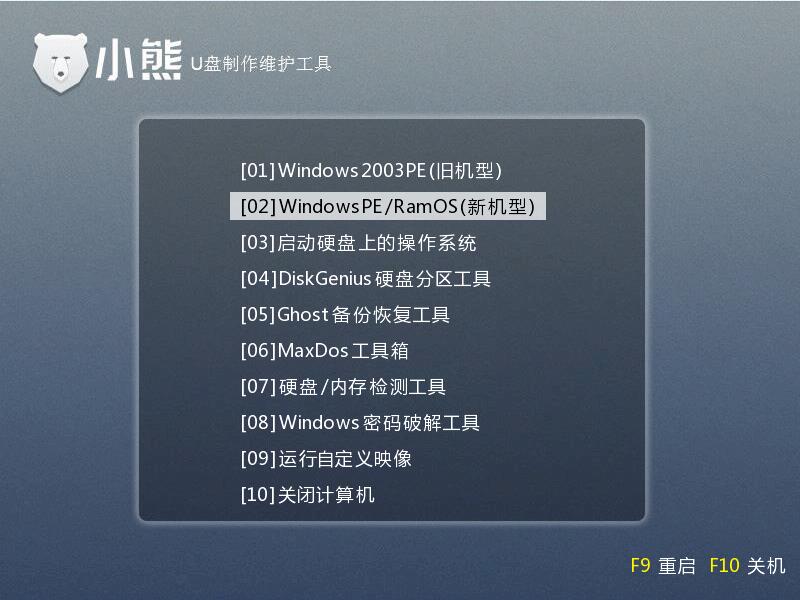
2.点击手动运行Ghost12图标,启动Ghost12
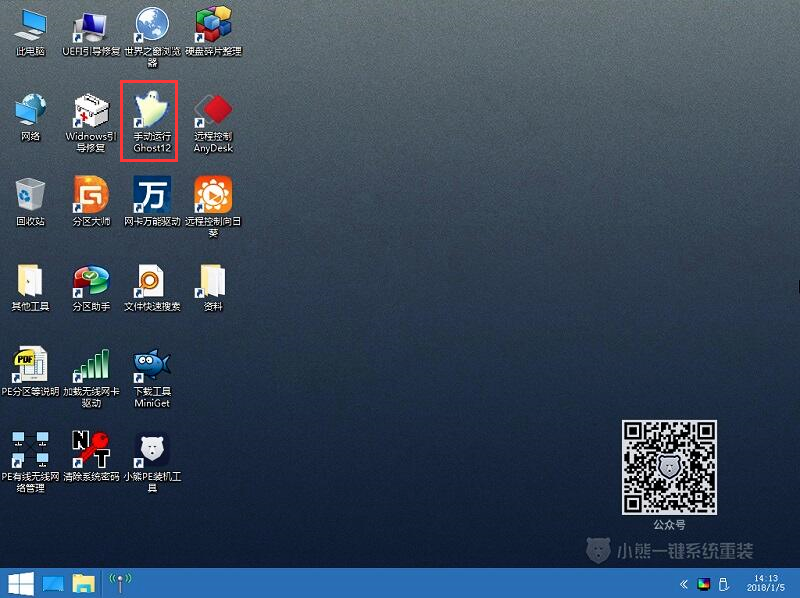
3.在Ghost32中,我们依次选“Local”、“Partition”,点击“To Image”

4.在弹出的对话框中选择中第一磁盘,点击“OK”
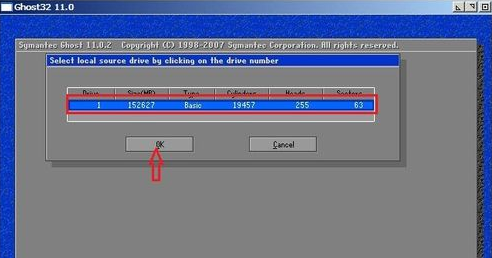
5.接下来选中第一分区,也就是我们的系统盘C:盘,点击“OK”
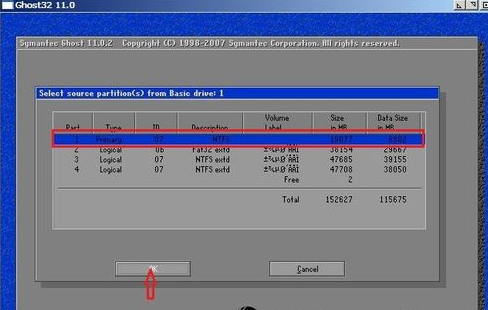
6.在弹出对话框中上方选择保存的分区,比如选择第四分区F:盘,在下方“File name:”处输入备份文件名,比如输入:bf201263,然后点击“Save”保存
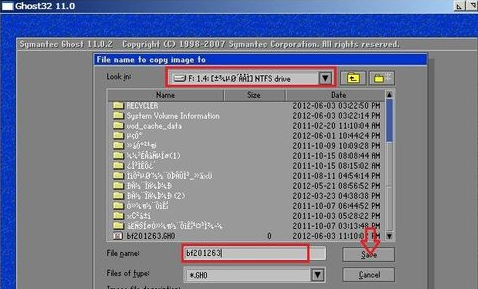
7.在弹出对话框中点击“High”,这个是最高压缩,当然也可选择“Fist”次级压缩
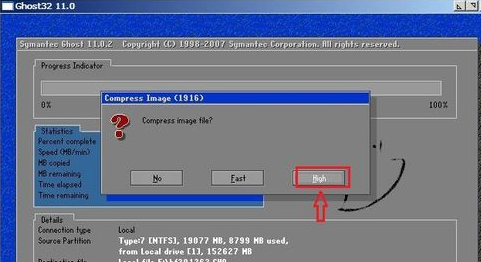
8.开始备份

9.备份完成,点击“Continue”,重启
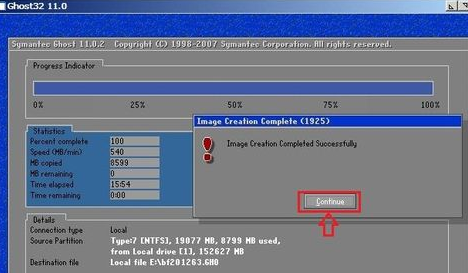
10.看一看F:盘里是不是多了一个备份文件bf201263
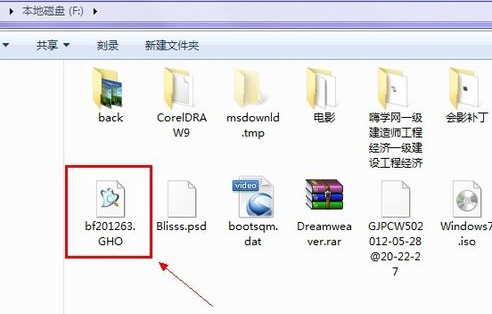
以上就是小编为大家带来的用U盘PE备份系统教程。在无法进入系统的情况下,我们可以用U盘PE来为系统进行备份工作,之后将系统还原到健康的状态。
Win10教程查看更多

2021-10-08查看详情

2021-10-05查看详情

2021-10-05查看详情

2021-09-24查看详情

重装系统教程查看更多

win10电脑系统应该如何进行快速安装?我们怎么快速重装系统win10?大家都知道重装系统的方法有很多种,但是要说最简单的一种,无疑是一键重装了。就算你是电脑新手,完全可以靠自己重装,毫无压力。下面,小编将带大家来看看win10电脑系统应该如何进行快速安装吧。
联想拯救者Y9000X 2TB搭载Intel Core i7-9750H(2.6GHz/L3 12M)处理器,配置32GB DDR4和2TB SSD,笔记本无光驱。一般我们可以用光盘重装系统,那么对于没有光驱的笔记本该如何进行重装系统呢?下面为大家介绍联想拯救者Y9000X 2TB如何一键重装win8系统。
神舟战神K670C-G4A1是一款15.6英寸的高清大屏笔记本,这款笔记本标配了Intel Pentium G5420处理器,还有512GB SSD以及NVIDIA GeForce MX250独立显卡,电脑运行速度非常快,非常适合用来影音与娱乐。那这款神舟战神K670C-G4A1笔记本如何重装win8系统大家有了解过吗,今天小编跟大家分享神舟战神K670C-G4A1如何一键重装win8系统。
雷神911(Intel第八代)如何一键重装win8系统?小熊一键重装系统软件特别适合小白用户,帮助没有电脑基础的用户成功重装系统。那么现在小编就跟大家分享一篇使用小熊一键重装系统软件装系统的教程,以雷神911(Intel第八代)笔记本如何一键重装win8系统为例。
